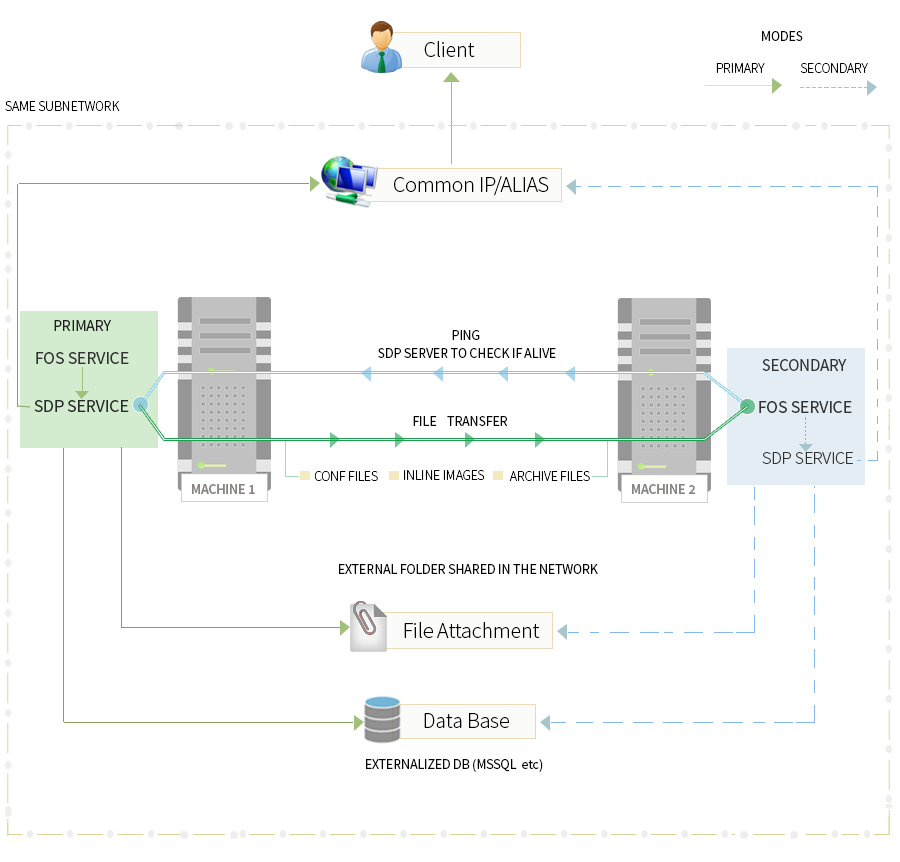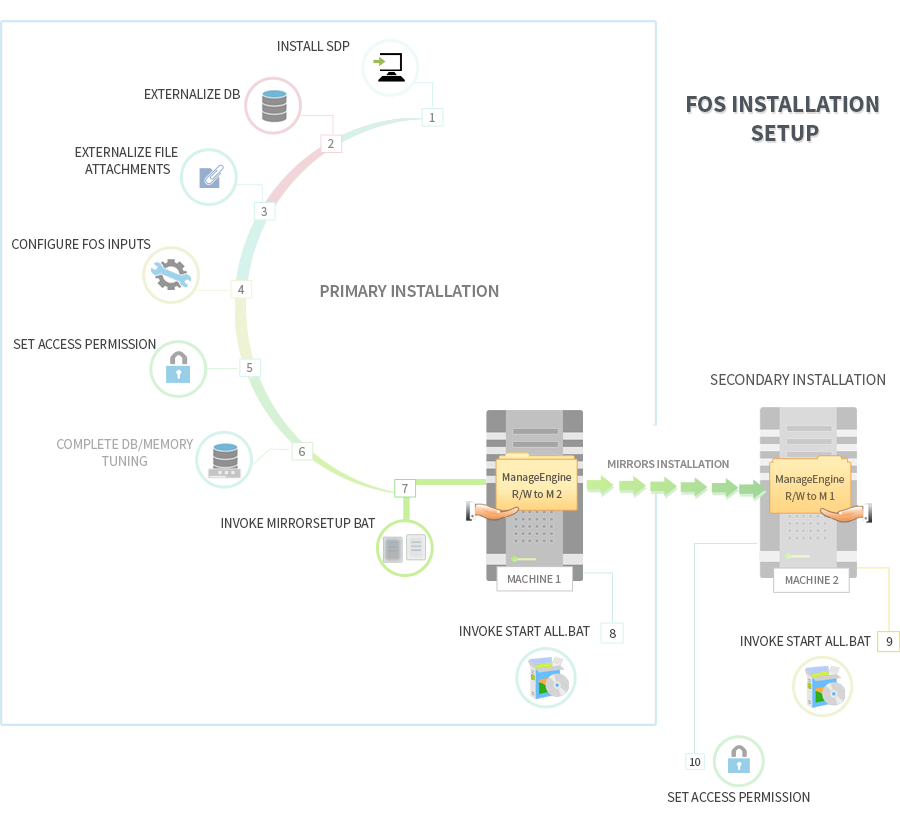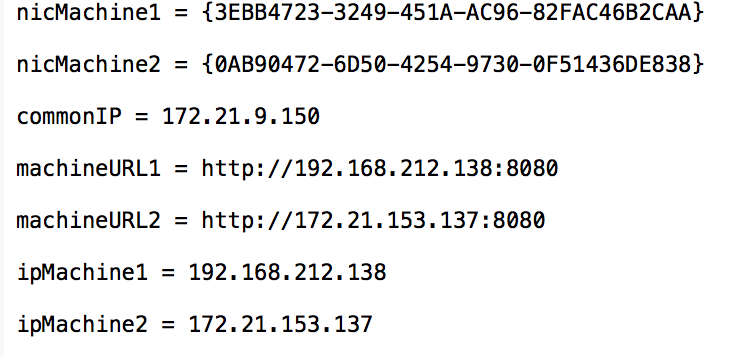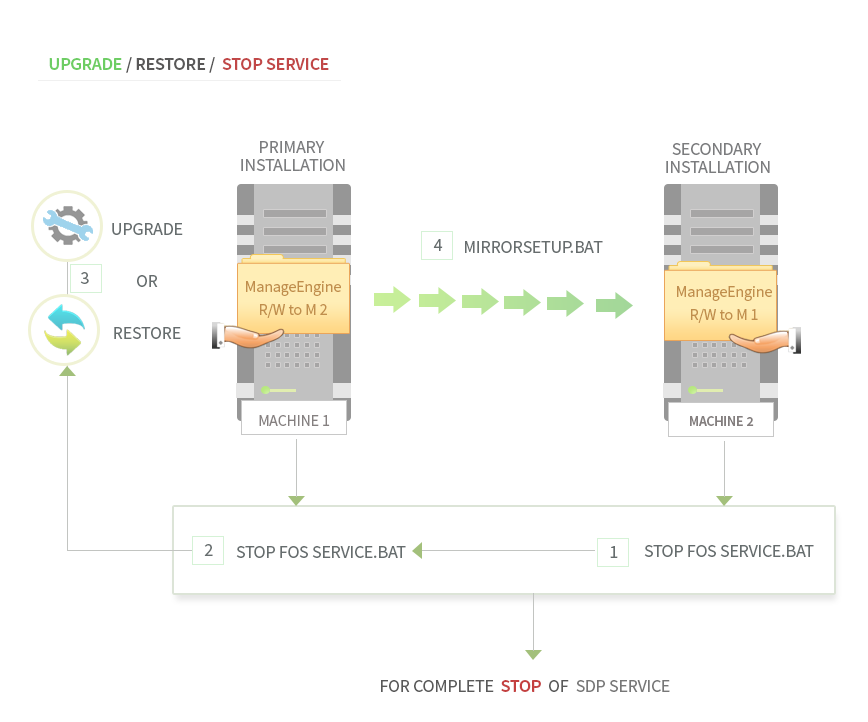故障转移服务
意外的硬件/软件故障都会造成ServiceDesk应用的中断,从而影响正常的业务。因此,保证SDP的高可用性就变得非常重要。ServiceDesk Plus (SDP)
提供的FOS(Fail Over Service——故障转移服务)可以确保在硬件/软件故障时仍然可以访问ServiceDesk Plus的应用。
本章中将要介绍的内容:
FOS的工作机制
- 需要在两个不同的机器(M1和M2)上分别安装SDP;
- 一个安装为主服务器,另一个为备用服务器;
- 两个机器上都要包含'ManageEngine ServiceDesk FOS'服务,一种Windows的服务,用于管理和监视'ManageEngine ServiceDesk Plus'服务的可用性;
- 需要一个通用IP地址,用户通过该IP地址来访问SDP;
-
在没有启用FOS的环境中,默认SDP的URL为直接访问主服务器,要配置FOS,SDP的URL必须绑定到通用IP地址,而不是主服务器的IP。这需要在您的本地网络DNS中进行配置。
- 在备用服务器上的FOS服务,将监视主服务器上的SDP服务的可用性。
- 一旦发现主服务器的SDP服务不可用,FOS将在获得通用IP地址之后,自动启动在备用服务器上的SDP服务,
- 由于用户访问SDP是通过通用IP地址,因此,将不会中断该服务的使用。
- 当在主服务器上的FOS在故障排除之后,重新启动,它将自动作为备用服务器使用,并继续监视那个新的主服务器(原来的备用服务器)上的SDP服务的可用性。如此反复。
- 理想情况下,在M2上启动FOS,将会花费3-4分钟(在发现意外的硬件/软件故障之后)。
- 下图为FOS的架构图:
使用FOS功能的前提条件:
服务器的要求
|
Note

|
- 不推荐使用虚拟机来设置FOS。最好使用物理机器。
- 通用IP地址 :
通用IP地址,就是本地网络中的一个虚拟IP地址,它不能被任何其它机器占用。检查的简单办法就是Ping该地址,如果不可达,则说明该IP未被使用,可以作为通用IP地址使用。
|
ServiceDesk 配置要求
-
后台数据库必须使用外部数据库(也就是说数据库不能安装在两台服务器上,而必须安装在其它第三台机器上,并且要确保该数据库可以被者两台服务器访问。最好使用MS-SQL服务器。
- 文件附件,必须存放在第三台机器上(不能存放在这两台服务器上),比如:可以设置网络路径(必须在同一网络,并且可被两台服务器进行读写访问)
- HTTPS 证书必须为通用IP的别名URL专门生成并使用。
- HTTPS模式的FOS将不能使用自签名的证书,也不能使用由内部CA提供的证书,而必须是官方授权机构签发的证书。
- 通用URL(获取证书时使用的)需要绑定到配置的通用IP,可通过网络DNS设置。
|
注意

|
- FOS 是企业版的另付费选件,需要另外购买,才能使用。
|
设置步骤 :
所有配置都只需要在主服务器上进行,然后通过使用mirrorSetup.bat,将配置复制到备用服务器,
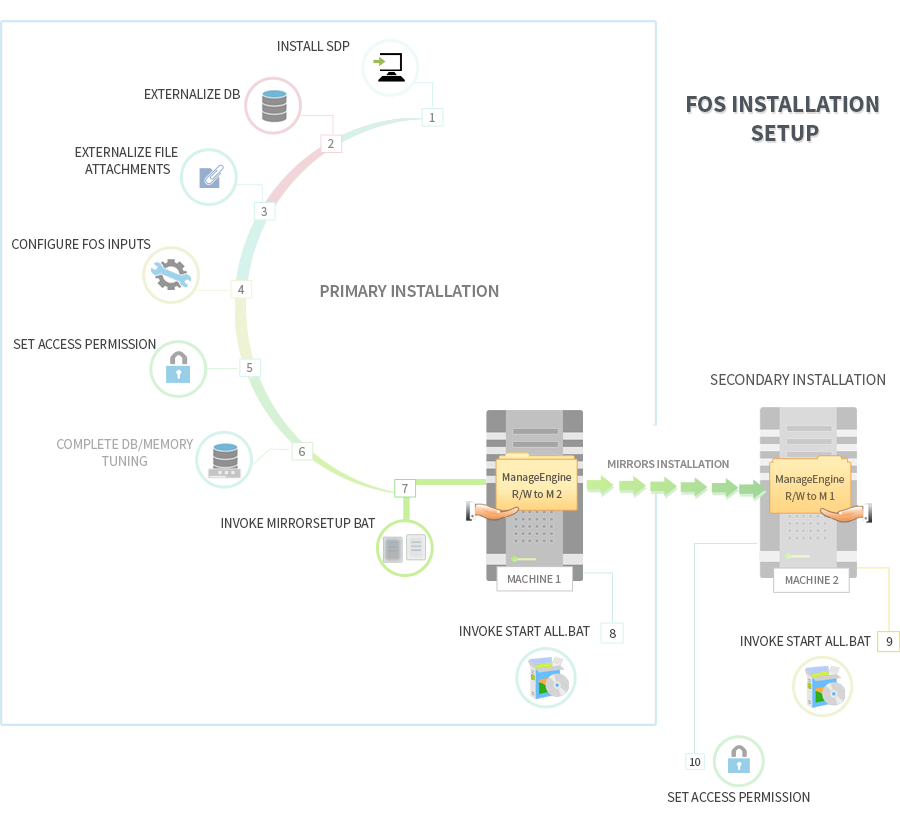
- 安装:
安装SDP的64位企业版到Windows机器1中。
第二台机器的安装将在镜像操作过程中进行复制。
注意
 |
-
在镜像操作中,将不会复制注册表中的项目。因为它们对于FOS来说不是必需的。
-
通常,使用备用服务器只是作为一种备份,为了避免在机器2中有数据积累,在发生故障转移的情况下,一旦机器1恢复正常,请及时将机器1切换回主服务器的模式。
|
- 设置访问权限 :
- 将机器1的 ManageEngine 文件夹共享给机器2 (设置具有全部读写权限)。
- 在机器2中,创建一个名称为 ManageEngine 的文件夹,并将其共享给机器1(设置具有全部读写权限)。
- 确保可从机器1访问机器2的共享文件夹,如:从开始菜单 -> 运行 -> \\<machine2_IP>\ManageEngine可以访问,比如: \\192.168.3.11\ManageEngine\
然后,提供用户名和密码(如果需要),确保两台机器之间,建立IPC连接。同样地,确保,从机器2可以访问机器1的共享文件夹。
- 按如下步骤设置服务 "Manage Engine ServiceDesk Plus"的权限:
services.msc -> "Manage Engine ServiceDesk Plus"
服务-> 右击该服务 -> 属性 -> 登录 -> 点击"此帐户",然后输入一个帐户名和密码,该帐户可以访问 \\<machineIP>\ManageEngine ,
注意: 需要在最后步骤中在机器2中进行同样的设置。
- 从机器1中,导航到 <SERVICEDESK HOME>\fos 文件夹.
- 在 <SERVICEDESK HOME>\fos\fosInputs.conf 文件中,按照以下格式,给所指定的字段设置相应的值:
FOS输入的示例:
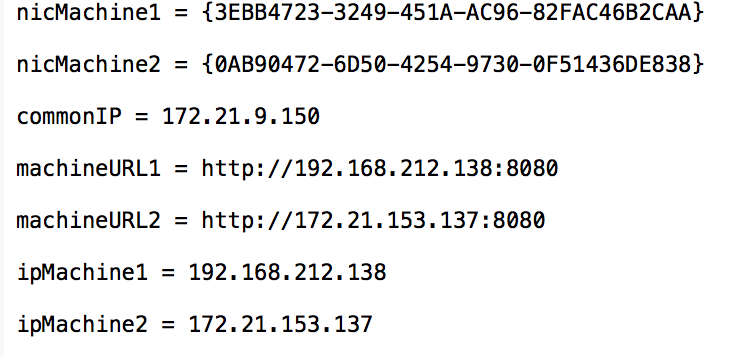
请注意:
- nicMachine1 代表机器1的网卡地址
- nicMachine2 代表机器2的网卡地址
- commonIP 代表虚拟的IP地址,用于绑定到活动的机器。
- machineURL1 代表访问机器1中的SDP的URL。
- machineURL2 代表访问机器2中的SDP的URL。
识别机器中网卡地址的工具:
- 使用位于 <SERVICEDESK HOME>\fos\tools 目录下的iflist.exe,可以获取机器中,活动的网卡的信息。
- 选择网络状态为UP的网卡(如果多网卡,请选择SDP应用绑定的IP地址所在的网卡),获取其网卡地址。
- 复制 iflist.exe 到机器2中,进行同样的操作,获取机器2中网卡的地址。
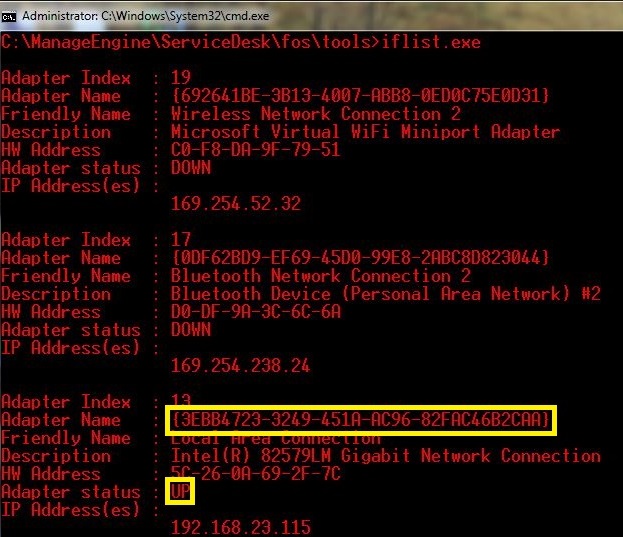
使用<SERVICEDESK HOME>\bin\changeDBserver.bat
将数据库配置为外部的数据库
如果需要,对数据库、JAVA、内存等进行调优处理。
- 镜像安装 :
调用<SERVICEDESK HOME>\fos\mirrorSetup.bat <machine2-name/ip> -
将机器2的名称或IP作为参数
启动应用 :
调用机器1中的<SERVICEDESK HOME>\fos\startFOSService.bat
,它会将机器1中启动FOS和SDP服务。
调用机器2中的<SERVICEDESK HOME>\fos\startFOSService.bat
,它会将机器2中启动FOS和SDP服务。
|
Note

|
- SDP 服务必须通过该文件进行启动,而不要通过Windows本身的服务或者开始菜单启动。
|
升级处理:
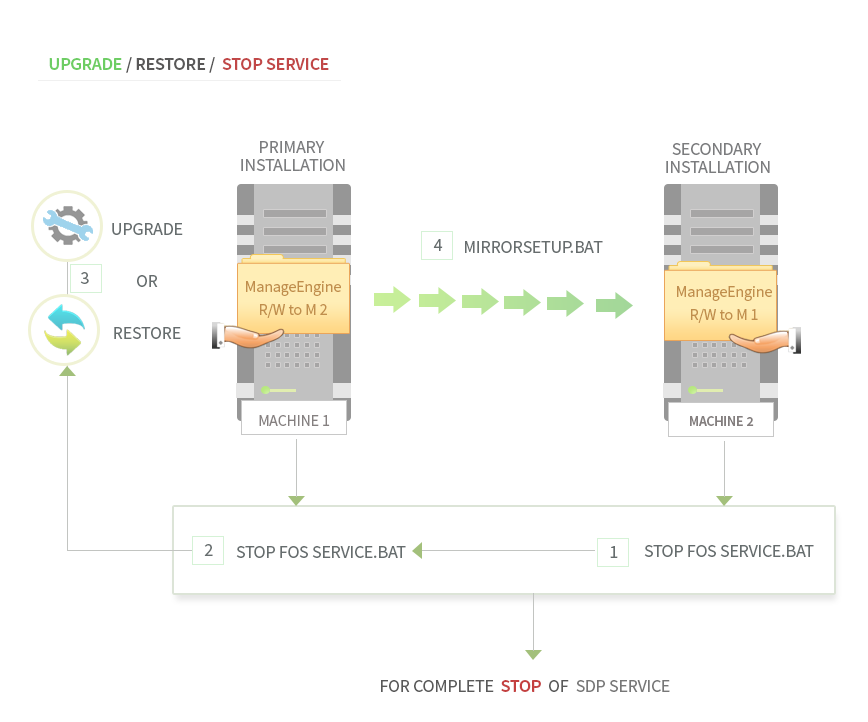
按照以下步骤升级FOS:
- 调用机器2中的<SERVICEDESK HOME>\fos\stopFOSService.bat,它将停止机器2中的FOS和SDP服务。
- 调用机器1中的<SERVICEDESK HOME>\fos\stopFOSService.bat,它将停止机器1中的FOS和SDP服务。
- 在机器1中,对SDP进行升级处理。并确保升级成功。
- 在机器1中,调用<SERVICEDESK HOME>\fos\mirrorSetup.bat <machine2-name/ip>
-将机器2的名称或IP作为参数
- 调用机器1中的<SERVICEDESK HOME>\fos\startFOSService.bat ,它会将机器1中启动FOS和SDP服务。
- 调用机器2中的<SERVICEDESK HOME>\fos\startFOSService.bat ,它会将机器2中启动FOS和SDP服务。
恢复处理 :
如果需要,可按照以下步骤恢复FOS:
- 调用机器2中的<SERVICEDESK HOME>\fos\stopFOSService.bat,它将停止机器2中的FOS和SDP服务。
- 调用机器1中的<SERVICEDESK HOME>\fos\stopFOSService.bat,它将停止机器1中的FOS和SDP服务。
- 在机器1中,对SDP进行数据恢复的处理。并确保升级成功。
- 在机器1中,调用<SERVICEDESK HOME>\fos\mirrorSetup.bat <machine2-name/ip>
-将机器2的名称或IP作为参数
- 调用机器1中的<SERVICEDESK HOME>\fos\startFOSService.bat ,它会将机器1中启动FOS和SDP服务。
- 调用机器2中的<SERVICEDESK HOME>\fos\startFOSService.bat ,它会将机器2中启动FOS和SDP服务。
注意
 |
- 作为一般原则,无论什么时候,如果在机器1中有配置变更,都需要运行 mirrorSetup.bat (在<SERVICEDESK HOME>\fos\
目录下) 进行同步。
- 配置提示: 记住尽量在机器1上进行陪变更(如:更改Web端口,主题、翻译等,不要在机器2上做配置更改。
- 如果通过SDP的界面,对附件文件的路径进行了更改,则必须手动更改FOS服务的相应配置文件。
|
DC插件的使用前提 (如果安装了DC插件的话):
- 两台机器中的安装路径必须相同
(\\primary installation\ManageEngine\ServiceDesk and \\secondary installation\ManageEngine\ServiceDesk
等)
- 文件位置的路径必须更改为网络共享,且要确保两台机器都能读写访问。然后在两台机器上进行以下操作:
DesktopCentral - Admin - Tools - Database Backup - Backup Directory
DesktopCentral - Admin - Software Repository - HTTP Repository - New Location
DesktopCentral - Patch Mgmt - Downloaded Patches - Settings - Patch Repository Location
禁用FOS:
- 在两台机器上,分别调用<SERVICEDESK HOME>\fos\stopFOSService.bat
,停止FOS和SDP服务(注意顺序,与前面描述的顺序相同)。
- 然后移除两台机器上 <SERVICEDESK HOME>\fos文件夹下的以下两个文件:
<SERVICEDESK HOME>\fos\configSuccess.txt.
<SERVICEDESK HOME>\fos\SDPFosStart.txt.
FOS 将被禁用。
注意
 |
- FOS已将SDP服务更改为手动启动,如果禁用FOS,为了确保Windows机器启动时,SDP服务能够正常启动,请将SDP服务更改为自动启动模式。
|
SeviceDeskPlus - 帮助台和资产管理软件
Copyright © 2006-2017
卓豪(北京)技术有限公司版权所有